Photoshopの記事再開第2回目は超初心者編から初心者編へ
ほんの少しランクアップしてきます。
ここから実際にツールやフィルターを使った表現に入りますが、
ステップ数が少ないので、カンタンに再現できますよ!
初心者編の第1回目は
「静止している風車を回転させる表現方法」についてご紹介いたします。
今回は使用するサンプルは「写真AC」から。

写真ACは会員登録すれば無料で素材をダウンロードできるものが多く
Photoshopの練習だけでなく、ブログの挿入画像の選出にも大いに役に立ちます。
■写真AC(加工・商用使用OK)www.photo-ac.com
スポンサーリンク
①レイヤーのロックを外す
「背景」レイヤーをダブルクリックしてロックを解除して「レイヤー0」に変換します。
ここではおなじみになりましたね。

②選択範囲を指定
楕円形選択ツールで風車のまわりを囲むように選択します。

③ぼかしを加える
フィルターメニューから下記のとおりに選択します。
「フィルター」
↓
「ぼかし」
↓
「ぼかし(放射状)」
↓
「ぼかし」
↓
「ぼかし(放射状)」

スポンサーリンク
④ぼかしの設定を行う
ポップアップが表示されますので、下記のとおりに設定を行います。
| 量 | 15 |
| 方法 | 回転 |
| 画質 | 標準 |

これで出来上がりです!

「ぼかし」フィルターはイラストの加工で使われることが多いため、
様々な加工方法を習得されるとより作品を引き立ててくれますよ!
他のぼかし方法につきましても追ってご紹介していきます????


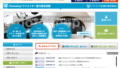

コメント